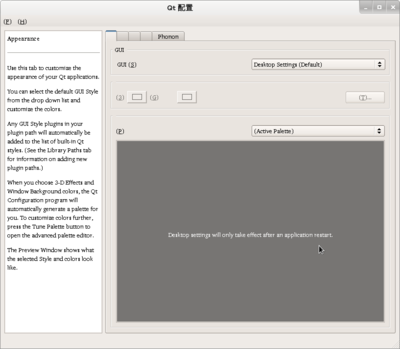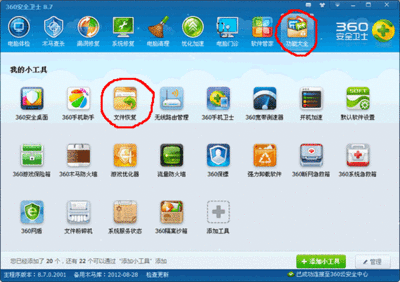是不是遇到这种情况,某个文件你给删除了,而且回收站也清空了,但是你突然发现这个文件还有用,这时如何才能恢复它哪,现在介绍一种方法:

如何找回电脑中已经删除的文件――方法/步骤
如何找回电脑中已经删除的文件 1、
单击“开始”选择“运行”命令。
如何找回电脑中已经删除的文件 2、
在“运行”对话框中输入“regedit”,打开“注册表编辑器”。
如何找回电脑中已经删除的文件 3、
依次展开注册表编辑器中的
hekey―local―machime/software/Microsoft/windows/currentversion/explorer/desktop/namespace。
如何找回电脑中已经删除的文件_如何找回被删除的文件
如何找回电脑中已经删除的文件 4、
在左边的空白处点击“新建”后选择“项”,并将其命名为“645FF040- -5081- -101B- -9F08- -00AA002F954E”。
如何找回电脑中已经删除的文件 5、
将右边的“默认”右键单击选择“修改”,输入“回收站”,并点击确认。
如何找回电脑中已经删除的文件 6、
退出“注册表编辑器”后重启电脑,你需要的文件就可以找回来了。
如何找回电脑中已经删除的文件_如何找回被删除的文件
 爱华网
爱华网